Diese Funktion erstellt eine Trennfläche aus einem Profil.
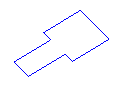
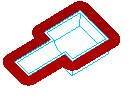
Durch die Konstruktionsoption Trennfläche wird das Modell nicht getrennt. Verwenden Sie die Option Volumen mit Trennfläche schneiden oder Kern/Gesenk wählen für diese Funktion. Das Profil kann ein 2D- oder 3D-Profil sein. Das Profil kann man auf viele Wege erhalten, wie z.B. durch Silhouetten Kurven, Flächenkanten und Profilprojektion auf Fläche. Die Z-Achse des BKS zeigt die Trennrichtung des Gusses an. Für 3D-Profile wird das Profil an jeder Ecke geteilt.
Um eine Trennfläche zu erstellen, gehen Sie wie folgt vor:
- Wählen Sie Registerkarte Konstruktion > Gruppe Volumen > Fertigung > Trennfläche aus, um das Dialogfeld Trennfläche anzuzeigen.
- Geben Sie nach Belieben einen Namen für das Volumenmodell ein oder belassen Sie den Standardnamen.
- Legen Sie die Breite fest. Dies ist die Breite Ihrer Trennfläche.
- Wählen Sie das gewünschte BKS in der BKS Liste aus. Die Z-Achse dieses BKS wird als Trennrichtung verwendet.
- Wählen Sie die Trennkurve anhand des Namens aus, und klicken Sie auf die Hinzufügen
 -Schaltfläche, oder klicken Sie auf die Schaltfläche Profil anklicken
-Schaltfläche, oder klicken Sie auf die Schaltfläche Profil anklicken  , und wählen Sie das Profil im Grafikfenster aus.
, und wählen Sie das Profil im Grafikfenster aus.
- Ein 3D-Profil wird an scharfen Ecken in eine Reihe von Profilen unterteilt. Unter dem Profilnamen werden die Namen all dieser unterteilten Profile angezeigt.
- Klicken Sie auf die Vorschau-Schaltfläche, damit die Fläche angezeigt wird.
- Klicken Sie auf OK.
Anmerkung: Folgen Sie diesem Verfahren, wenn ein Abschnitt des Profils falsch orientiert zu sein scheint.
Ändern der Richtung eines Trennflächensegments.
- Wählen Sie die Profile aus der Liste Profil aus, um das Segment hervorzuheben.
Die Richtung wird im Feld Richtung angezeigt.
- Geben Sie zum Ändern dieser Richtung einen neuen Vektor im Format (X,Y,Z) ein. Die Klammern und die Kommas müssen eingegeben werden. (1,0,0) ist z. B. die X- Richtung.
- Klicken Sie anschließend auf die Setzen-Schaltfläche.
- Klicken Sie auf die Vorschau-Schaltfläche, um die Ergebnisse zu sehen.